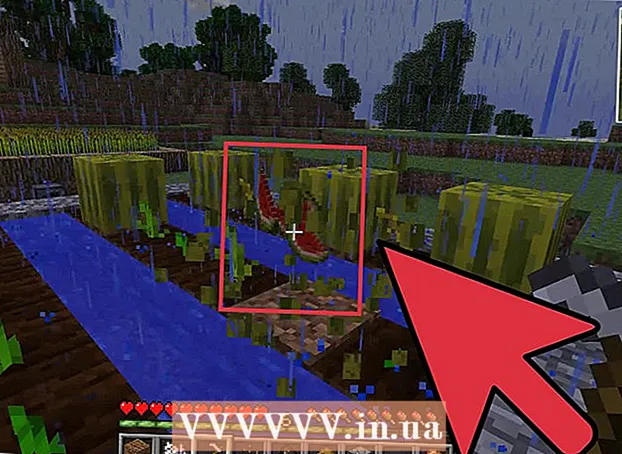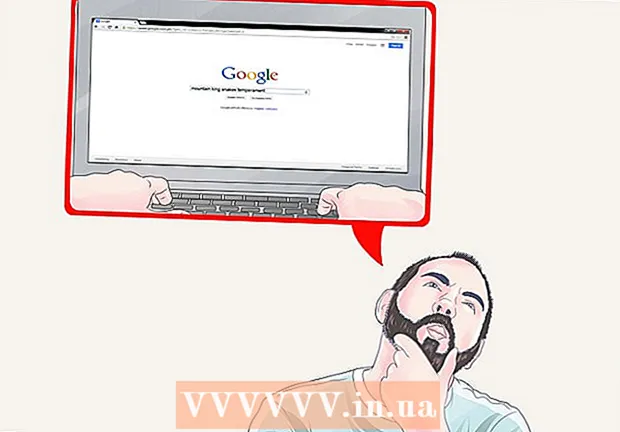Muallif:
Roger Morrison
Yaratilish Sanasi:
21 Sentyabr 2021
Yangilanish Sanasi:
1 Iyul 2024

Tarkib
- Qadam bosish
- 4-usulning 1-usuli: VLC pleeridan foydalanish
- 4 ning 2-usuli: MPC-HC dan foydalanish (faqat Windows uchun)
- 4-dan 3-usul: Plex Media Server-dan foydalanish
- 4 ning 4-usuli: VOB-ni DVD-ga yozib oling
- Maslahatlar
Ko'pgina VOB fayllarini aksariyat operatsion tizimlar uchun mavjud bo'lgan VLC Player bilan ijro etishingiz mumkin. MPC-HC-ni Windows-da ham ishlatishingiz mumkin, u xuddi shu tarzda ishlaydi. Agar sizda Plex media-server bo'lsa, VOB-fayllarni MKV formatiga o'tkazish ularni sifatini yo'qotmasdan uzatishni osonlashtiradi. Bundan tashqari, VOB fayllarini oddiy DVD pleerda ijro etish uchun diskka qaytarishingiz mumkin. Agar ular shifrlangan bo'lsa, siz VOB fayllarini o'ynata olmaysiz.
Qadam bosish
4-usulning 1-usuli: VLC pleeridan foydalanish
 Veb-brauzeringizni oching va "ga o'ting.videolan.org’. VLC Player - bu deyarli har qanday audio va video fayllarni, shu jumladan VOB-larni ijro eta oladigan bepul ochiq manbali media pleer.
Veb-brauzeringizni oching va "ga o'ting.videolan.org’. VLC Player - bu deyarli har qanday audio va video fayllarni, shu jumladan VOB-larni ijro eta oladigan bepul ochiq manbali media pleer.  "VLC-ni yuklab olish" tugmasini bosing. Bu sizning operatsion tizimingiz uchun to'g'ri o'rnatish faylini avtomatik ravishda o'rnatishi kerak. Agar noto'g'ri o'rnatuvchi yuklab olinsa (masalan, sizda Mac va EXE fayli yuklab olinayotgan bo'lsa), yuklab olish tugmasi ostidagi operatsion tizimingiz logotipini bosing.
"VLC-ni yuklab olish" tugmasini bosing. Bu sizning operatsion tizimingiz uchun to'g'ri o'rnatish faylini avtomatik ravishda o'rnatishi kerak. Agar noto'g'ri o'rnatuvchi yuklab olinsa (masalan, sizda Mac va EXE fayli yuklab olinayotgan bo'lsa), yuklab olish tugmasi ostidagi operatsion tizimingiz logotipini bosing.  VLC-ni o'rnatgandan so'ng uni ishga tushiring. Bu o'rnatish jarayonini boshlaydi. Ushbu faylni Yuklashlar papkasida yoki brauzeringizning Yuklashlar bo'limida topishingiz mumkin.
VLC-ni o'rnatgandan so'ng uni ishga tushiring. Bu o'rnatish jarayonini boshlaydi. Ushbu faylni Yuklashlar papkasida yoki brauzeringizning Yuklashlar bo'limida topishingiz mumkin.  VLC-ni o'rnatish uchun ekrandagi ko'rsatmalarga amal qiling. Ushbu protsedura Windows va OS X o'rtasida farq qiladi, ammo siz standart sozlamalarni qoldirishingiz mumkin.
VLC-ni o'rnatish uchun ekrandagi ko'rsatmalarga amal qiling. Ushbu protsedura Windows va OS X o'rtasida farq qiladi, ammo siz standart sozlamalarni qoldirishingiz mumkin.  VLC Player-ni ishga tushiring. VLC-ni o'rnatgandan so'ng uni Boshlash menyusidan (Windows) yoki dasturlar papkasidan (OS X) oching.
VLC Player-ni ishga tushiring. VLC-ni o'rnatgandan so'ng uni Boshlash menyusidan (Windows) yoki dasturlar papkasidan (OS X) oching. 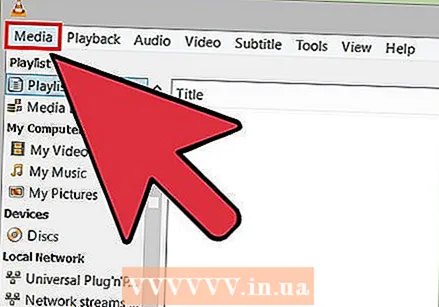 Fayl menyusini bosing "Media" (Windows) yoki "Fayl" (OS X). Media-fayllarni ochish uchun menyu parametrlarini bildiradi.
Fayl menyusini bosing "Media" (Windows) yoki "Fayl" (OS X). Media-fayllarni ochish uchun menyu parametrlarini bildiradi.  "Open Folder" (Windows) yoki "Open File" (OS X) -ni tanlang. Bu sizga VOB fayllarini o'z ichiga olgan VIDEO_TS papkasini ochishga imkon beradi.
"Open Folder" (Windows) yoki "Open File" (OS X) -ni tanlang. Bu sizga VOB fayllarini o'z ichiga olgan VIDEO_TS papkasini ochishga imkon beradi.  VOB fayllarini o'z ichiga olgan papkani ko'rib chiqing. Jild DVD-dan to'g'ridan-to'g'ri ko'chirilgan bo'lsa, odatda VIDEO_TS deb nomlanadi.
VOB fayllarini o'z ichiga olgan papkani ko'rib chiqing. Jild DVD-dan to'g'ridan-to'g'ri ko'chirilgan bo'lsa, odatda VIDEO_TS deb nomlanadi.  VOB fayllarini ijro etish uchun tanlangan papkani oching. Jildni ochish VLC Player-da videoni ijro etishni boshlaydi, xuddi DVD-ni o'ynatayotgandek. Endi DVD menyulari, maxsus xususiyatlari, boblari va boshqa bonus funktsiyalaridan foydalanishingiz mumkin.
VOB fayllarini ijro etish uchun tanlangan papkani oching. Jildni ochish VLC Player-da videoni ijro etishni boshlaydi, xuddi DVD-ni o'ynatayotgandek. Endi DVD menyulari, maxsus xususiyatlari, boblari va boshqa bonus funktsiyalaridan foydalanishingiz mumkin.
4 ning 2-usuli: MPC-HC dan foydalanish (faqat Windows uchun)
 Sizda 32 yoki 64 bitli Windows tizimingiz borligini aniqlang. MPC-HC ning to'g'ri versiyasini yuklab olish uchun siz buni bilishingiz kerak bo'ladi.
Sizda 32 yoki 64 bitli Windows tizimingiz borligini aniqlang. MPC-HC ning to'g'ri versiyasini yuklab olish uchun siz buni bilishingiz kerak bo'ladi. - Matbuot ⊞ yutib oling+Pauza yoki Boshlash menyusidagi "Kompyuter" -ni o'ng tugmasini bosing va "Xususiyatlar" -ni tanlang.
- Ko'rsatilgan oynada "Tizim turi" yozuviga e'tibor bering. Agar unda "64-bit" yoki "x64" yozilgan bo'lsa, demak sizda 64-bitli tizim mavjud. Agar bitda "32-bit", "x86" yoki umuman hech narsa yozilmagan bo'lsa, demak sizda 32-bitli tizim mavjud.
 MPC-HC veb-saytiga o'ting. MPC-HC - bu VOB fayllarini va boshqa ko'plab video formatlarini o'ynata oladigan bepul, ochiq manbali media pleer. Siz uni bepul yuklab olishingiz mumkin mpc-hc.org/downloads/
MPC-HC veb-saytiga o'ting. MPC-HC - bu VOB fayllarini va boshqa ko'plab video formatlarini o'ynata oladigan bepul, ochiq manbali media pleer. Siz uni bepul yuklab olishingiz mumkin mpc-hc.org/downloads/- MPC-HC faqat Windows uchun mavjud.
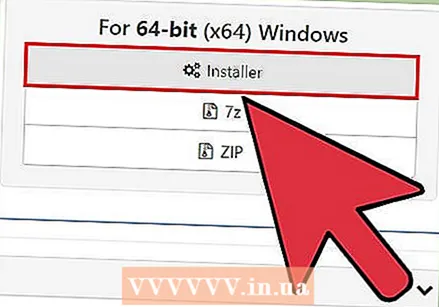 Windows versiyangiz uchun "O'rnatish" havolasini bosing. Bu MPC-HC o'rnatish faylini yuklab oladi.
Windows versiyangiz uchun "O'rnatish" havolasini bosing. Bu MPC-HC o'rnatish faylini yuklab oladi.  O'rnatuvchini ishga tushiring va ekrandagi ko'rsatmalarga amal qiling. Yuklab olish kichik va uni bajarish uchun bir necha soniya kerak bo'ladi. Yuklab olingandan so'ng uni ishga tushiring va MPC-HC ni o'rnatish uchun ekrandagi ko'rsatmalarga amal qiling. Siz standart sozlamalarni qoldirishingiz mumkin.
O'rnatuvchini ishga tushiring va ekrandagi ko'rsatmalarga amal qiling. Yuklab olish kichik va uni bajarish uchun bir necha soniya kerak bo'ladi. Yuklab olingandan so'ng uni ishga tushiring va MPC-HC ni o'rnatish uchun ekrandagi ko'rsatmalarga amal qiling. Siz standart sozlamalarni qoldirishingiz mumkin.  O'rnatishdan keyin MPC-HC-ni ishga tushiring. Sizga uni o'rnatuvchidan yoki ish stoli yorlig'idan o'rnatish imkoniyati beriladi.
O'rnatishdan keyin MPC-HC-ni ishga tushiring. Sizga uni o'rnatuvchidan yoki ish stoli yorlig'idan o'rnatish imkoniyati beriladi.  "Fayl" menyu bandini bosing va "ni tanlangFaylni tezkor ochish ". Bu fayllarni o'rganuvchini ochadi.
"Fayl" menyu bandini bosing va "ni tanlangFaylni tezkor ochish ". Bu fayllarni o'rganuvchini ochadi.  VOB fayllaringizni o'z ichiga olgan papkani ko'rib chiqing. DVD-ni VOB-ga ko'chirishda siz odatda barcha VOB fayllarini o'z ichiga olgan VIDEO_TS papkasini olasiz. Unga o'ting va ushbu papkani fayl brauzerida oching.
VOB fayllaringizni o'z ichiga olgan papkani ko'rib chiqing. DVD-ni VOB-ga ko'chirishda siz odatda barcha VOB fayllarini o'z ichiga olgan VIDEO_TS papkasini olasiz. Unga o'ting va ushbu papkani fayl brauzerida oching.  "" Ni tanlangVIDEO_TS.ifo "fayl". Ushbu fayl DVD-ning tarkibini yuklaydi, shunda siz barcha menyularni va barcha maxsus funktsiyalarni ijro etishingiz mumkin.
"" Ni tanlangVIDEO_TS.ifo "fayl". Ushbu fayl DVD-ning tarkibini yuklaydi, shunda siz barcha menyularni va barcha maxsus funktsiyalarni ijro etishingiz mumkin. - Siz alohida VOB fayllarini ham tanlashingiz mumkin, ammo bu faqat DVD-ning bir qismini ijro etadi.
 Faylni oching. Bu DVD-ni noldan o'ynatadi va kerak bo'lganda to'g'ri VOD fayllarini yuklaydi.
Faylni oching. Bu DVD-ni noldan o'ynatadi va kerak bo'lganda to'g'ri VOD fayllarini yuklaydi.
4-dan 3-usul: Plex Media Server-dan foydalanish
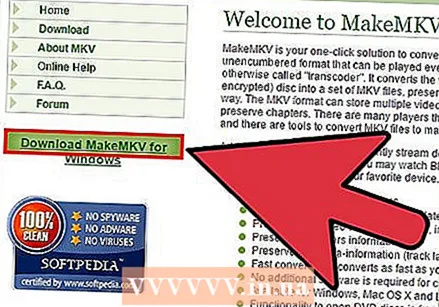 MakeMKV-ni yuklab oling. Plex uchun VOB-fayllarni o'qish qiyin, shuning uchun MakeMKV-dan foydalanib, ularni MKV-fayllarga aylantirish yaxshiroqdir. Bu shuni anglatadiki, sifatni yo'qotish yo'q, lekin siz endi menyularga kira olmaysiz. Boblar saqlanib qolgan.
MakeMKV-ni yuklab oling. Plex uchun VOB-fayllarni o'qish qiyin, shuning uchun MakeMKV-dan foydalanib, ularni MKV-fayllarga aylantirish yaxshiroqdir. Bu shuni anglatadiki, sifatni yo'qotish yo'q, lekin siz endi menyularga kira olmaysiz. Boblar saqlanib qolgan. - Ga o'ting makemkv.com/ va o'rnatish faylini yuklab olish uchun "Windows uchun MKV-ni yuklab oling" havolasini bosing.
 O'rnatish faylini ishga tushiring va ekrandagi ko'rsatmalarga amal qiling. Siz standart sozlamalarni qoldirishingiz mumkin. MakeMKV o'rnatilmaydi.
O'rnatish faylini ishga tushiring va ekrandagi ko'rsatmalarga amal qiling. Siz standart sozlamalarni qoldirishingiz mumkin. MakeMKV o'rnatilmaydi.  MakeMKV-ni ishga tushiring. Dasturni o'rnatish ustasidan yoki ish stolidagi yorliq bilan boshlashingiz mumkin.
MakeMKV-ni ishga tushiring. Dasturni o'rnatish ustasidan yoki ish stolidagi yorliq bilan boshlashingiz mumkin.  "Fayllarni ochish" tugmasini bosing. Buni MakeMKV oynasining yuqori chap burchagida topishingiz mumkin. Fayl ustidagi videokamera tasviriga o'xshaydi.
"Fayllarni ochish" tugmasini bosing. Buni MakeMKV oynasining yuqori chap burchagida topishingiz mumkin. Fayl ustidagi videokamera tasviriga o'xshaydi.  VOB fayllarini o'z ichiga olgan papkani ko'rib chiqing. Agar siz VOB fayllarini DVD-dan yirtib tashlagan bo'lsangiz, ular odatda VIDEO_TS papkasida joylashgan. Barchasini ko'rish uchun tadqiqotchi bilan ushbu papkaga o'ting.
VOB fayllarini o'z ichiga olgan papkani ko'rib chiqing. Agar siz VOB fayllarini DVD-dan yirtib tashlagan bo'lsangiz, ular odatda VIDEO_TS papkasida joylashgan. Barchasini ko'rish uchun tadqiqotchi bilan ushbu papkaga o'ting.  Tanlang VIDEO_TS.ifo. Bu VOB-fayllarning asosiy fayli bo'lib, ularni media-pleerda qaysi tartibda ijro etilishini aytib beradi. Ushbu faylni tanlab, MakeMKV barcha VOB fayllarini MKV fayliga yuklaydi.
Tanlang VIDEO_TS.ifo. Bu VOB-fayllarning asosiy fayli bo'lib, ularni media-pleerda qaysi tartibda ijro etilishini aytib beradi. Ushbu faylni tanlab, MakeMKV barcha VOB fayllarini MKV fayliga yuklaydi. 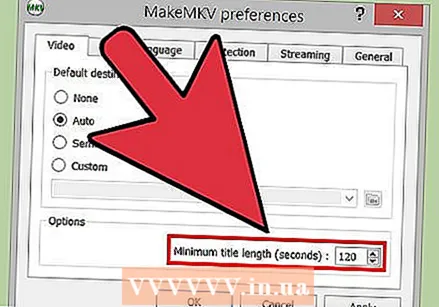 Siz foydalanmoqchi bo'lgan sarlavhani tanlang. Filmlarga kelsak, to'liq nomini tanlash yaxshidir. Agar DVD-da teleserialning bir nechta epizodlari bo'lsa, siz Plex-da qismlarni tanlashni osonlashtiradigan har bir epizod uchun alohida MKV yaratishingiz kerak bo'ladi.
Siz foydalanmoqchi bo'lgan sarlavhani tanlang. Filmlarga kelsak, to'liq nomini tanlash yaxshidir. Agar DVD-da teleserialning bir nechta epizodlari bo'lsa, siz Plex-da qismlarni tanlashni osonlashtiradigan har bir epizod uchun alohida MKV yaratishingiz kerak bo'ladi. - Siz qo'shmoqchi bo'lgan ovoz va subtitrlar uchun treklarni ham tanlashingiz mumkin. MKV har birining bir nechta treklarini qo'llab-quvvatlaydi.
 Remikslashni boshlang. MakeMKV siz tanlagan sarlavha va audio sozlamalari asosida MKV faylini yaratadi. Buning uchun zarur bo'lgan vaqt VOB fayllarining hajmiga qarab o'zgaradi.
Remikslashni boshlang. MakeMKV siz tanlagan sarlavha va audio sozlamalari asosida MKV faylini yaratadi. Buning uchun zarur bo'lgan vaqt VOB fayllarining hajmiga qarab o'zgaradi.  Oxirgi MKV-ni Plex kutubxonangizga qo'shing. Plex o'qish paytida MKV-ni dekodlashi mumkin, shuning uchun yangi MKV faylingizni o'ynashda hech qanday muammo bo'lmasligi kerak. Ko'pgina hollarda Plex avtomatik ravishda video uchun to'g'ri ma'lumotlarni topadi. Plex serveringizga media qo'shish haqida ko'proq ma'lumot olish uchun wikiHow-da Plex yordamida media-serverni sozlash to'g'risida maqolani o'qing.
Oxirgi MKV-ni Plex kutubxonangizga qo'shing. Plex o'qish paytida MKV-ni dekodlashi mumkin, shuning uchun yangi MKV faylingizni o'ynashda hech qanday muammo bo'lmasligi kerak. Ko'pgina hollarda Plex avtomatik ravishda video uchun to'g'ri ma'lumotlarni topadi. Plex serveringizga media qo'shish haqida ko'proq ma'lumot olish uchun wikiHow-da Plex yordamida media-serverni sozlash to'g'risida maqolani o'qing.
4 ning 4-usuli: VOB-ni DVD-ga yozib oling
 ImgBurn-ni yuklab oling. Ushbu bepul dastur yordamida siz VIDEO_TS papkasidagi VOB fayllaridan o'ynaladigan DVD yaratishingiz mumkin. DVD diskdan disklarni qo'llab-quvvatlaydigan har qanday DVD pleerda foydalanish mumkin. Ga o'ting {{{1}}} dasturni yuklab olish uchun.
ImgBurn-ni yuklab oling. Ushbu bepul dastur yordamida siz VIDEO_TS papkasidagi VOB fayllaridan o'ynaladigan DVD yaratishingiz mumkin. DVD diskdan disklarni qo'llab-quvvatlaydigan har qanday DVD pleerda foydalanish mumkin. Ga o'ting {{{1}}} dasturni yuklab olish uchun. - Yuklab olish joyini tanlashda, maxsus yuklab olish menejeri talab qilinmaydigan havolani tanlang. 5 va 6-joylarni (oynalarni) yuklab olish uchun eng xavfsiz joy.
- ImgBurn joylashuvi 7 (oyna 7) dan saqlaning, chunki ushbu o'rnatuvchi qo'shimcha reklama dasturlari bilan birga yuklab olinadi va uni o'rnatish jarayonida avval tekshirishingiz kerak.
 O'rnatish dasturini ishga tushiring. O'rnatish faylini yuklab olingandan so'ng uni Yuklashlar papkasidan ishga tushiring. Siz standart sozlamalardan foydalanishingiz mumkin.
O'rnatish dasturini ishga tushiring. O'rnatish faylini yuklab olingandan so'ng uni Yuklashlar papkasidan ishga tushiring. Siz standart sozlamalardan foydalanishingiz mumkin. - Har bir oynani diqqat bilan o'qing, chunki o'rnatish fayli yuklab olish uchun tanlagan oynaga qarab reklama dasturini o'z ichiga olishi mumkin.
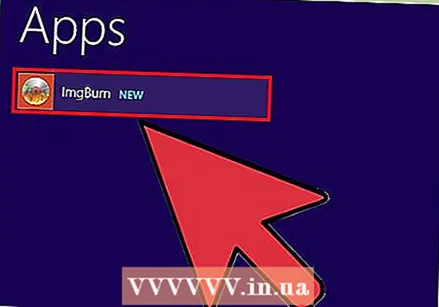 ImgBurn-ni ishga tushiring. O'rnatishdan so'ng ish stolida yorliqni topishingiz mumkin. Sizni ImgBurn-ning asosiy menyusi kutib oladi.
ImgBurn-ni ishga tushiring. O'rnatishdan so'ng ish stolida yorliqni topishingiz mumkin. Sizni ImgBurn-ning asosiy menyusi kutib oladi.  Menyudan "Fayllarni / papkalarni diskka yozish" -ni tanlang. Bu sizning VOB fayllaringizning rasmini yaratishga va ularni diskka yozishga imkon beruvchi Build Mode-ni ochadi. Qurilish rejimi barcha original DVD menyulari va funktsiyalarini saqlaydi.
Menyudan "Fayllarni / papkalarni diskka yozish" -ni tanlang. Bu sizning VOB fayllaringizning rasmini yaratishga va ularni diskka yozishga imkon beruvchi Build Mode-ni ochadi. Qurilish rejimi barcha original DVD menyulari va funktsiyalarini saqlaydi. 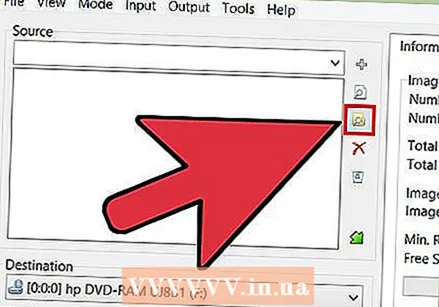 "Xaritani ko'rib chiqish" tugmasini bosing. Bu fayllarni o'rganuvchini ochadi. Ushbu tugma "Manba" maydonining o'ng tomonida joylashgan.
"Xaritani ko'rib chiqish" tugmasini bosing. Bu fayllarni o'rganuvchini ochadi. Ushbu tugma "Manba" maydonining o'ng tomonida joylashgan.  VIDEO_TS papkangizni tanlang. VIDEO_TS papkasida DVD-ga yozib olishni xohlagan barcha VOB fayllari mavjud. Jildning ochilishi barcha VOB fayllarini ImgBurn-ga yuklaydi.
VIDEO_TS papkangizni tanlang. VIDEO_TS papkasida DVD-ga yozib olishni xohlagan barcha VOB fayllari mavjud. Jildning ochilishi barcha VOB fayllarini ImgBurn-ga yuklaydi.  "Hisoblash" tugmasini bosing. Bu kalkulyatorga o'xshaydi va uni pastki o'ng burchakda topish mumkin. Faylning kattaligi aniqlanadi va sizga bir qavatli yoki ikki qavatli disk kerakligi ko'rsatiladi.
"Hisoblash" tugmasini bosing. Bu kalkulyatorga o'xshaydi va uni pastki o'ng burchakda topish mumkin. Faylning kattaligi aniqlanadi va sizga bir qavatli yoki ikki qavatli disk kerakligi ko'rsatiladi.  Tavsiya etilgan diskni kompyuteringizga joylashtiring. Hisoblagandan so'ng siz yozuvni ko'rasiz "Min. Req. Media '. Buni bo'sh diskning qaysi turiga yoki undan foydalanishga ko'rsatma sifatida foydalaning. Ko'pgina filmlar DVD ± R / RW formatida yonib ketadi.
Tavsiya etilgan diskni kompyuteringizga joylashtiring. Hisoblagandan so'ng siz yozuvni ko'rasiz "Min. Req. Media '. Buni bo'sh diskning qaysi turiga yoki undan foydalanishga ko'rsatma sifatida foydalaning. Ko'pgina filmlar DVD ± R / RW formatida yonib ketadi. 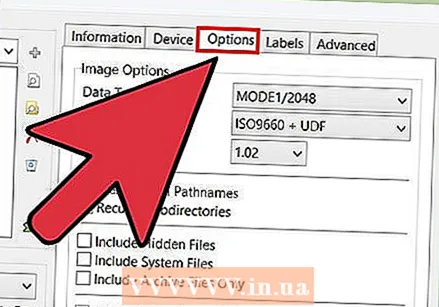 "Tanlovlar" yorlig'ini bosing. Bu disk parametrlarini aks ettiradi.
"Tanlovlar" yorlig'ini bosing. Bu disk parametrlarini aks ettiradi.  Fayl menyusidan "ISO9660 + UDF" -ni tanlang. Disk DVD pleyerlar tomonidan o'qilishi uchun kodlangan bo'ladi.
Fayl menyusidan "ISO9660 + UDF" -ni tanlang. Disk DVD pleyerlar tomonidan o'qilishi uchun kodlangan bo'ladi.  Yorliqlar yorlig'ini bosing. Bu sizning DVD pleeringizga diskni o'qishiga yordam beradigan yorliq qo'shishga imkon beradi.
Yorliqlar yorlig'ini bosing. Bu sizning DVD pleeringizga diskni o'qishiga yordam beradigan yorliq qo'shishga imkon beradi. 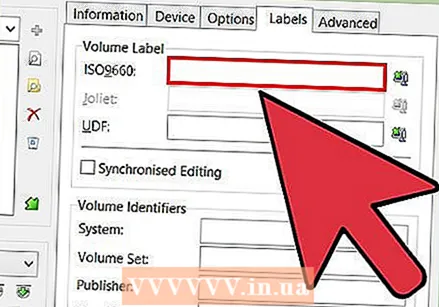 "ISO9660" maydoniga yorliqni kiriting. Bu siz xohlagan narsa bo'lishi mumkin, ammo siz bo'sh joylardan foydalana olmaysiz.
"ISO9660" maydoniga yorliqni kiriting. Bu siz xohlagan narsa bo'lishi mumkin, ammo siz bo'sh joylardan foydalana olmaysiz.  "ISO9660" maydoni yonidagi "Nusxalash" tugmasini bosing. Siz kiritgan yorliq avtomatik ravishda boshqa talab qilingan maydonlarga kiritiladi (barchasi bir xil bo'lishi kerak).
"ISO9660" maydoni yonidagi "Nusxalash" tugmasini bosing. Siz kiritgan yorliq avtomatik ravishda boshqa talab qilingan maydonlarga kiritiladi (barchasi bir xil bo'lishi kerak).  "Qurish" tugmasini bosing. Bu sizning loyihangizni kompyuteringizdagi bo'sh DVD-ga yozib qo'yadi. Buning qancha davom etishi DVD-dagi burnerga va videoning uzunligiga bog'liq.
"Qurish" tugmasini bosing. Bu sizning loyihangizni kompyuteringizdagi bo'sh DVD-ga yozib qo'yadi. Buning qancha davom etishi DVD-dagi burnerga va videoning uzunligiga bog'liq.  Yangi DVD-ni ijro eting. DVD yoqilgandan so'ng, uni ko'pchilik DVD pleerlarda ishlatishingiz mumkin. Ba'zi media pleerlarda yonib ketgan disklar bilan bog'liq muammolar mavjud va ular videoni yuklamasligi mumkin.
Yangi DVD-ni ijro eting. DVD yoqilgandan so'ng, uni ko'pchilik DVD pleerlarda ishlatishingiz mumkin. Ba'zi media pleerlarda yonib ketgan disklar bilan bog'liq muammolar mavjud va ular videoni yuklamasligi mumkin.
Maslahatlar
- VOB fayllarini to'g'ridan-to'g'ri DVD-dan nusxalash mumkin emas, chunki ular himoyalangan bo'ladi. Agar siz himoyalangan VOB faylini o'ynashga harakat qilsangiz, hech narsa bo'lmaydi. Agar siz DVD-ni kompyuteringizga nusxa ko'chirsangiz, avval shifrlashni buzish uchun sizga DVD dekriptori kerak. Qo'shimcha ma'lumot olish uchun DVD-ni Ripping-ni o'qing.